Viktigt
Översättning är en gemenskapsinsats du kan gå med i. Den här sidan är för närvarande översatt till 100.00%.
18.2.1. Layoutobjekt Gemensamma alternativ
QGIS tillhandahåller en stor uppsättning objekt för att layouta en karta. De kan vara av typen karta, teckenförklaring, skalstreck, bild, tabell, norrpil, bildtyp… De delar dock några gemensamma alternativ och beteenden som beskrivs nedan.
18.2.1.1. Skapa ett layoutobjekt
Artiklar kan skapas med hjälp av olika verktyg, antingen från grunden eller baserat på befintliga artiklar.
Så här skapar du ett layoutobjekt från början:
Välj motsvarande verktyg antingen från menyn eller från fältet Toolbox.
Då så:
Klicka på sidan och fyll i den information om storlek och placering som efterfrågas i dialogrutan New Item Properties som dyker upp (för mer information, se Position och storlek);

Fig. 18.9 Dialog för egenskaper för nytt objekt
Eller klicka och dra för att definiera den ursprungliga storleken och placeringen av objektet. Du kan förlita dig på att grids and guides snappar för en bättre position.
Observera
Eftersom de kan ha särskilda former fungerar det inte att rita nod- eller pilobjekt med enklicks- eller klick-och-drag-metoder; du måste klicka och placera varje nod i objektet. Se De nodbaserade formobjekten för mer information.
Det kan du också göra:
Välj ett befintligt objekt med knappen
 Välj/flytta objekt från verktygsfältet Toolbox
Välj/flytta objekt från verktygsfältet ToolboxAnvänd snabbmenyn eller menyverktygen för att kopiera/skära ut objektet och klistra in det på muspositionen som ett nytt objekt.
Du kan också använda kommandot Paste in Place (Ctrl+Shift+V) för att duplicera ett objekt från en sida till en annan och placera det på den nya sidan med samma koordinater som originalet.
Dessutom kan du skapa objekt med hjälp av en mall för utskriftslayout (för detaljer, se Layoutansvarig) genom kommandot .
Tips
Lägga till layoutobjekt med hjälp av filbläddraren
Dra och släpp en utskriftslayoutmall (.qpt-fil) från filbläddraren eller panelen Browser till en dialogruta för utskriftslayout, så lägger QGIS automatiskt till alla objekt från mallen i layouten.
18.2.1.2. Interagera med layoutobjekt
Varje objekt i utskriftslayouten kan flyttas och storleksändras för att skapa en perfekt layout. För båda operationerna är det första steget att aktivera verktyget  :sup:
:sup:Select/Move item och klicka på objektet.
Du kan välja flera objekt med knappen  Select/Move item: klicka och dra över objekten eller håll ned Shift-knappen och klicka på vart och ett av de objekt du vill ha. Om du vill avmarkera ett objekt klickar du på det genom att hålla in Shift-knappen.
Select/Move item: klicka och dra över objekten eller håll ned Shift-knappen och klicka på vart och ett av de objekt du vill ha. Om du vill avmarkera ett objekt klickar du på det genom att hålla in Shift-knappen.
Varje gång ett val görs visas antalet valda objekt i statusfältet. I menyn kan du hitta åtgärder för att välja alla objekt, rensa alla val, invertera det aktuella valet och mycket mer…
Flytta och ändra storlek på objekt
Om inte är avmarkerat, kommer ett markerat objekt att visa rutor på dess gränser; om du flyttar en av dem med musen ändras objektets storlek i motsvarande riktning. Håll in Shift för att bibehålla bildförhållandet när du ändrar storlek. Om du håller in Alt ändras storleken från objektets mitt.
Om du vill flytta ett layoutobjekt markerar du det med musen och flyttar det medan du håller vänsterknappen intryckt. Om du behöver begränsa rörelserna till den horisontella eller vertikala axeln håller du ned Shift-knappen på tangentbordet medan du flyttar musen. Du kan också flytta ett markerat objekt med hjälp av Piltangenterna på tangentbordet; om rörelsen är för långsam kan du snabba upp den genom att hålla in Shift. Om du behöver bättre precision kan du använda egenskaperna Position och storlek, eller grid/guides snapping enligt förklaringen ovan för att skapa objekt.
Storleksändring eller flyttning av flera objekt samtidigt görs på samma sätt som för ett enda objekt. QGIS tillhandahåller dock några avancerade verktyg för att automatiskt ändra storlek på ett urval av objekt enligt olika regler:
varje objekts höjd matchar det
 högsta eller det
högsta eller det  kortaste valda objektet;
kortaste valda objektet;varje objektbredd matchar det bredaste eller smalaste valda objektet (
 );
);ändrar storlek på objekt till
 kvadrater: varje objekt förstoras så att det bildar en kvadrat.
kvadrater: varje objekt förstoras så att det bildar en kvadrat.
På samma sätt finns det verktyg tillgängliga för att organisera flera objektpositioner genom att fördela dem jämnt:
kanterna (vänster, höger, överst eller nederst) på objekten;
centrering av objekt horisontellt eller vertikalt;
avstånd mellan objekt horisontellt eller vertikalt.
Gruppera objekt
Genom att gruppera objekt kan du hantera en uppsättning objekt som ett enda: du kan enkelt ändra storlek, flytta, radera och kopiera objekten som en helhet.
För att skapa en grupp av objekt, markera mer än ett och tryck på knappen  Group på menyn eller verktygsfältet Actions, eller från högerklicksmenyn. En rad med namnet
Group på menyn eller verktygsfältet Actions, eller från högerklicksmenyn. En rad med namnet Group läggs till i panelen och kan låsas eller döljas på samma sätt som alla andra Items-panelens objekt. Grupperade objekt är inte individuellt** valbara på duken; använd panelen Items för direktval och få tillgång till objektets egenskapspanel.
Låsning av föremål
När du har hittat rätt position för ett objekt kan du låsa det med hjälp av knappen  Lock selected items i menyn eller verktygsfältet Actions, eller genom att kryssa i rutan bredvid objektet i panelen . Låsta objekt är inte valbara på duken.
Lock selected items i menyn eller verktygsfältet Actions, eller genom att kryssa i rutan bredvid objektet i panelen . Låsta objekt är inte valbara på duken.
Låsta objekt kan låsas upp genom att markera objektet i panelen och avmarkera kryssrutan eller så kan du använda ikonerna i verktygsfältet.
Justering och distribution
Verktyg för att höja eller sänka Z-positionen för element i layouten finns i rullgardinsmenyn  :sup:
:sup:Höj valda element. Välj ett element i utskriftslayouten och välj den matchande funktionen för att höja eller sänka det valda elementet över de andra elementen. Denna ordning visas i panelen . Du kan också höja eller sänka objekt i panelen genom att klicka och dra i objektets etikett i listan.
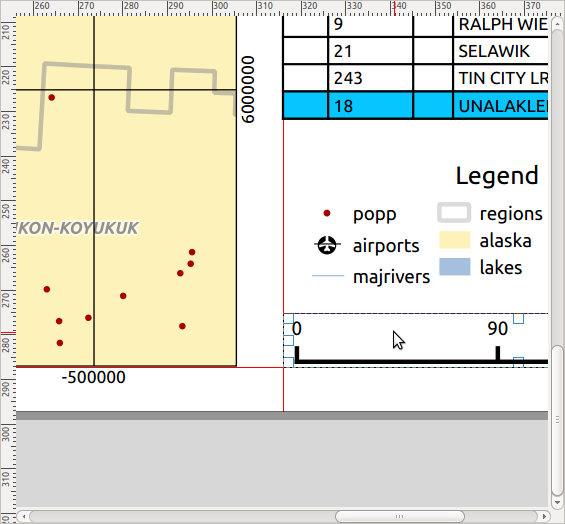
Fig. 18.10 Hjälplinjer för justering i utskriftslayouten
Det finns flera inriktningsalternativ tillgängliga i rullgardinsmenyn  Align selected items (se Fig. 18.10). För att använda en justeringsfunktion väljer du först elementen och klickar sedan på en av justeringsikonerna:
Align selected items (se Fig. 18.10). För att använda en justeringsfunktion väljer du först elementen och klickar sedan på en av justeringsikonerna:
Alla markerade element kommer då att justeras till sin gemensamma begränsningsbox. När du flyttar objekt på layoutkanvasen visas hjälplinjer för justering när kanter, mittpunkter eller hörn justeras.
Ett annat sätt att förbättra placeringen av layoutobjekt är att justera avståndet mellan dem över hela layoutsidan. Detta kan göras genom att markera objekten och trycka på rullgardinsmenyn  Distribute Left Edges till:
Distribute Left Edges till:
 Distribuera vänsterkanter eller
Distribuera vänsterkanter eller  Distribuera högerkanter av objekt på samma sätt
Distribuera högerkanter av objekt på samma sätt Fördela övre kanter eller
Fördela övre kanter eller  Fördela nedre kanter av objekt på ett likvärdigt sätt
Fördela nedre kanter av objekt på ett likvärdigt sätt Distribute Horizontal Centers eller
Distribute Horizontal Centers eller  Distribute Vertical Centers av föremål på samma sätt
Distribute Vertical Centers av föremål på samma sättLägg till lika stort utrymme mellan objekt:
 Fördela horisontellt avstånd lika eller
Fördela horisontellt avstånd lika eller  Fördela vertikalt avstånd lika
Fördela vertikalt avstånd lika
18.2.1.3. Posters vanliga egenskaper
Layoutobjekt har en uppsättning gemensamma egenskaper som du hittar längst ner i panelen Item Properties: Position och storlek, Rotation, Ram, Bakgrund, Objekt-ID, Variabler och Rendering (se Fig. 18.11).
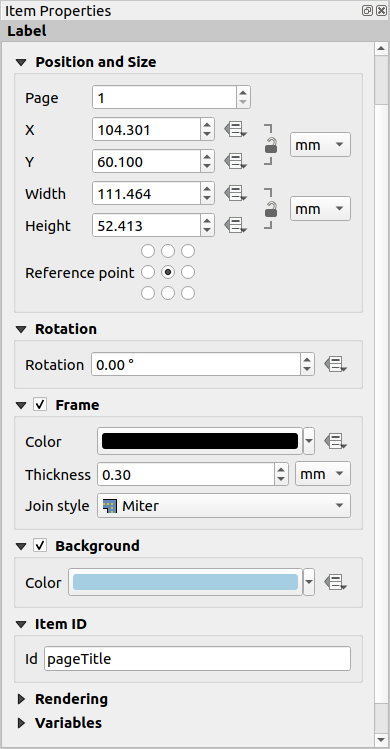
Fig. 18.11 Grupper för gemensamma artikelegenskaper
Observera
Ikonen ![]() Data defined override bredvid de flesta alternativen innebär att du kan associera egenskapen med ett lager, funktionsattribut, geometri eller med någon annan egenskap för layoutobjektet med hjälp av expressions eller variables. För mer information se Inställning av datadefinierad åsidosättning.
Data defined override bredvid de flesta alternativen innebär att du kan associera egenskapen med ett lager, funktionsattribut, geometri eller med någon annan egenskap för layoutobjektet med hjälp av expressions eller variables. För mer information se Inställning av datadefinierad åsidosättning.
I gruppen Position and size kan du definiera storlek och position för den ram som innehåller objektet (se Position och storlek för mer information).
Med Rotation anges elementets rotation (i grader).
Checkboxen Frame visar eller döljer ramen runt objektet. Använd widgetarna Color, Thickness och Join style för att justera dessa egenskaper.
I gruppen Background kan du skapa eller välja en bakgrundsfärg Color. Transparensen kan justeras genom att ändra inställningarna för alfafältet.
Använd Item ID för att skapa en relation till andra utskriftslayoutobjekt. Detta används med QGIS-servern och andra potentiella webbklienter. Du kan ange ett ID för ett objekt (t.ex. en karta eller en etikett), och sedan kan webbklienten skicka data för att ange en egenskap (t.ex. etikettext) för det specifika objektet. Kommandot GetProjectSettings listar de objekt och ID:n som finns tillgängliga i en layout.
Rendering mode hjälper dig att ställa in om och hur objektet kan visas: du kan till exempel använda blending mode, justera objektets opacitet eller Exclude item from exports.
Position och storlek
Denna grupp utökar funktionerna i dialogen New Item Properties med datadefinierade funktioner och gör att du kan placera objekten exakt.
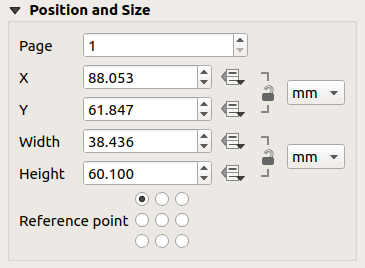
Fig. 18.12 Position och storlek
det faktiska numret på den sida som objektet ska placeras på;
referenspunkten för objektet;
koordinaterna X och Y för Reference point för objektet på den valda sidan. Förhållandet mellan dessa värden kan låsas genom att klicka på knappen
 . Ändringar som görs i ett värde med hjälp av widgeten eller verktyget
. Ändringar som görs i ett värde med hjälp av widgeten eller verktyget  Select/Move item kommer att återspeglas i dem båda;
Select/Move item kommer att återspeglas i dem båda;Width och Height för objektets begränsningsbox. Precis som för koordinater kan förhållandet mellan bredd och höjd låsas.
Renderingsläge
QGIS tillåter avancerad rendering för layoutobjekt precis som för vektor- och rasterlager.
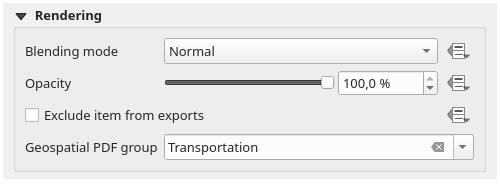
Fig. 18.13 Renderingsläge
Blandningsläge: Med det här verktyget kan du uppnå effekter som annars bara kan uppnås med hjälp av grafiska renderingsprogram. Pixlarna i de över- och underliggande objekten kan blandas i enlighet med det inställda läget (se Blandningslägen för beskrivning av varje effekt).
Opacitet: Med det här verktyget kan du göra det underliggande objektet i layouten synligt. Använd skjutreglaget för att anpassa synligheten för ditt objekt efter dina behov. Du kan också göra en exakt definition av den procentuella synligheten i menyn bredvid skjutreglaget.
 Exkludera objekt från export: I kombination med datadefinierade uttryck kan du bestämma att ett objekt ska vara osynligt i vissa exporter. När du har aktiverat den här kryssrutan kommer objektet inte att inkluderas i export till PDF, utskrift etc.
Exkludera objekt från export: I kombination med datadefinierade uttryck kan du bestämma att ett objekt ska vara osynligt i vissa exporter. När du har aktiverat den här kryssrutan kommer objektet inte att inkluderas i export till PDF, utskrift etc.Geospatial PDF-grupp: När den är inställd skapas en matchande lagerträdsgrupp i den exporterade geospatiala PDF-filen och objektet är endast synligt när den här gruppen är markerad. Detta gör att innehåll selektivt kan visas som en grupp av dem som tittar på Geospatial PDF. Det kan t.ex. innebära att extra layoutinnehåll som beskrivande etiketter eller legender endast visas när lager från gruppen är synliga, vilket gör filexporten mycket mer flexibel.
Variabler
I Variables listas alla variabler som är tillgängliga på layoutobjektets nivå (vilket inkluderar alla globala variabler, projektvariabler och layoutvariabler). Layoutkartobjekt har ett extra avsnitt Kartinställningar för variabler som ger enkel åtkomst till värden som kartans skala, utsträckning och så vidare.
I Variabler är det också möjligt att hantera variabler på layoutobjektnivå. Klicka på knappen  för att lägga till en ny anpassad variabel. På samma sätt kan du välja en anpassad variabel på objektnivå i listan och klicka på knappen
för att lägga till en ny anpassad variabel. På samma sätt kan du välja en anpassad variabel på objektnivå i listan och klicka på knappen  för att ta bort den.
för att ta bort den.
Mer information om användning av variabler finns i avsnittet Lagring av värden i variabler.




